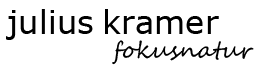Adobe Lightroom
Lightroom ist eine Software, mit der man ganz ausgezeichnet RAW-Daten sichten, sortieren, verschlagworten und grob bearbeiten kann. Fünf verschiedene Module zeichnen das Programm aus:
- Die Bibliothek zum verschlagworten, für IPTC-Daten und nicht zuletzt zum wiederfinden
- Das Entwickeln-Modul, um Weißabgleich (übrigens feiner als in Photoshop) anzupassen, Tonwertkurven, Sättigung nicht destruktiv anzuwenden - das Originalbild bleibt unangetastet
- Diashow zum schnellen Präsentieren
- Web, um fertige Galerien fürs Internet zu erstellen
Die Bibliothek
Der Workflow ist bei mir eigentlich mittlerweile recht eingespielt. Eine Speicherkarte wird angesteckt und mit Lightroom direkt in den Ordner Jahr/Monat-Tag übertragen, wobei jedes Bild einen eindeutigen Dateinamen erhält, und zwar: JJJJMMTT-Originaldateiname aus der Kamera. Damit ist sichergestellt, dass ich jedes Bild wirklich nur einmal habe.
Danach schaue ich die Bilder in Vollansicht durch und markiere schlechte Bilder mit "X", durchschnittliche Bilder lasse ich unmarkiert, und die Topshots bekommen ein "P" für "picked". Die X-markierten Bilder lösche ich einfach mit Strg+Backspace direkt von der Platte.
Diesen Vorgang wiederhole ich dann erneut mit allen unmarkierten und "P"-Bildern, aber in 100%-Ansicht, um jede Unschärfe rauszuschmeißen. Beim nächsten Durchgang bewerte ich alle Bilder mit 1-5 Sternen, um die wirklichen Topshots gleich zur Hand zu haben.
Anschließend beginne ich mit der Verschlagwortung und den IPTC-Daten. Lightroom bietet hierfür die Möglichkeit, Datensätze anzulegen, die man per Mausklick direkt auf ein Bild übertragen kann. Außerdem unterstützt es beim Stichwörter finden, indem von ähnlichen Bildern Stichwörter anbietet.
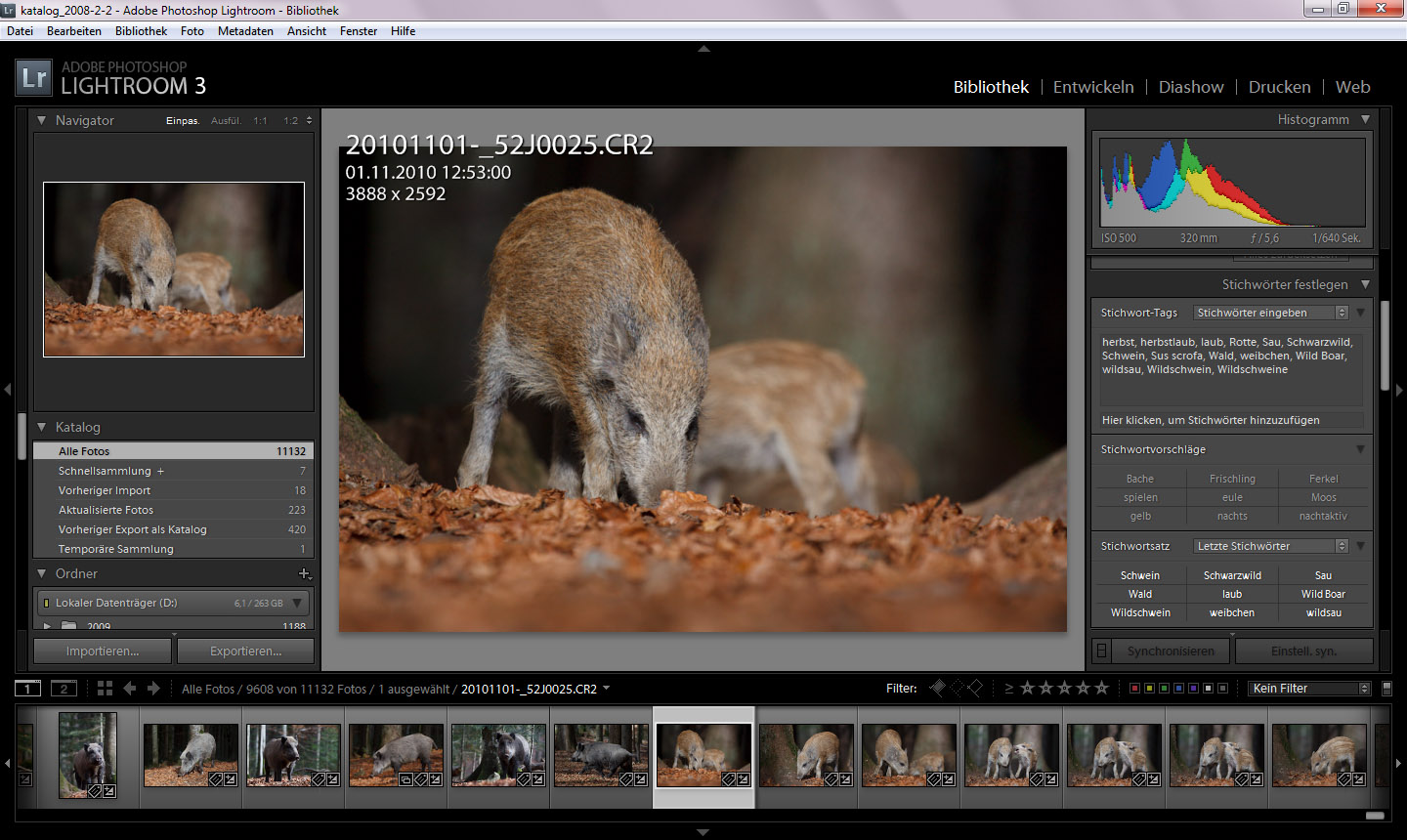
Entwickeln
Im Entwickeln-Modul passe ich nun den Weißabgleich an, grob Helligkeit und Tiefen. Meistens passiert das nur für ein Bild einer Serie. Die Einstellungen übertrage ich dann auf alle Bilder mit ähnlicher Lichtsituation und muss meist nur noch wenig nachbessern. Dafür markiere ich alle betroffenen Bilder und klicke auf "Einstellungen synchroniersieren". Im sich öffnenden Popup lässt sich genau einstellen, welche Einstellungen auf alle Bilder übertragen werden sollen. Meist setze ich nur ein Häkchen bei "Weißabgleich", "Tonwerte", "Kurven" und "Sättigung". Ähnlich funktioniert das übrigens mit IPTC-Daten in der Bibliothek.
Wichtig bei der Bearbeitung ist immer, das Histogramm oben rechts im Blick zu behalten. Links und rechts sollten sich keine allzugroßen Berge bilden, bzw. nicht extrem an den Rand rutschen. Dann würden nämlich die Tiefen oder Höhen zu sehr an Details verlieren, was für unsere Zwecke ja selten gewünscht ist.
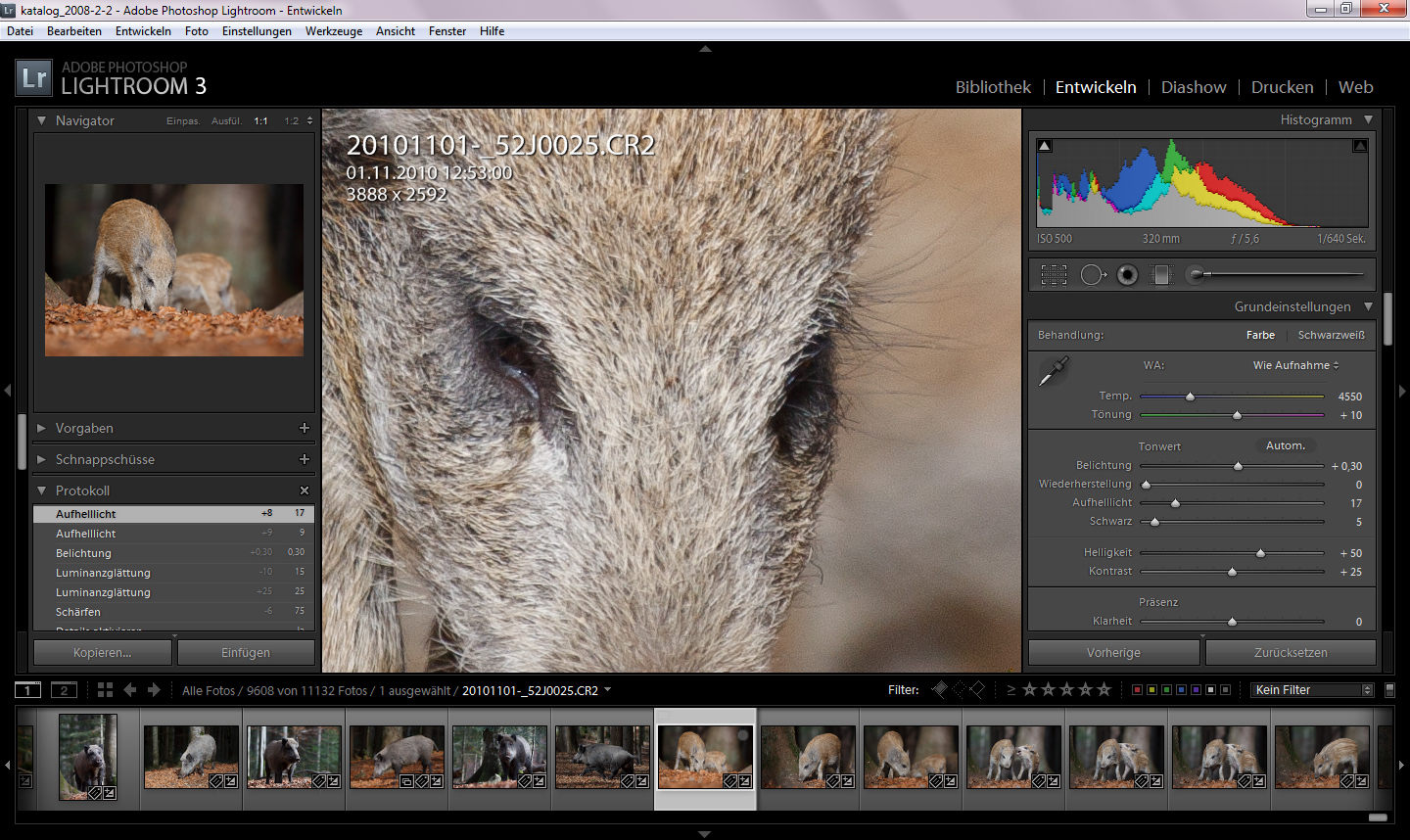
Lightroom löst das "Erstschärfen" eines Bildes recht gut und kann dabei mit dem original Nikonprogramm Capture NX locker mithalten. Außerdem bietet letzteres weniger Verwaltungsmöglichkeiten und damit wird der Workflow wieder komplexer.
Rechtsklick "Öffnen in Photoshop" bringt das Ergebnis direkt in Photoshop - was da dann passiert, folgt demnächst ;-)